Es gibt einige Techniken und Tipps zu So geben Sie Akzente auf dem Mac ein. Sie müssen wissen, dass jede Methode einen bestimmten Zweck hat. Es kann von der erstaunlichsten Sache bei wirklich harter Arbeit bis zum Eintippen von Zeichen reichen, ohne Ihre Tastatur wirklich zu berühren. Außerdem wissen Sie, wie Sie die Effizienz Ihres Systems steigern können, indem Sie redundante Sprachdateien vollständig entfernen.
Sie können Buchstaben mit ihren Akzentzeichen auch auf drei verschiedene Arten eingeben. Beginnen wir mit einer weiteren Überprüfung jeder der Methoden zum Eingeben von Akzenten auf dem Mac.
Inhalte: Teil 1. Verwenden des AkzentmenüsTeil 2. Tote Schlüssel verwendenTeil 3. Verwenden des Zeichen-ViewersTeil 4. So entfernen Sie unnötige Sprachdateien
Teil 1. Verwenden des Akzentmenüs
Wenn Sie also die neuesten Versionen von macOS verwenden, können Sie leicht Akzentzeichen eingeben, indem Sie eine bestimmte Taste längere Zeit gedrückt halten. Auf diese Weise können Sie implementieren, wie Akzente auf dem Mac eingegeben werden. Um das Menü für Akzente aufzurufen, gehen Sie einfach wie folgt vor:
- Drücken und halten Sie diesen Druck auf einen Buchstaben innerhalb der Tastatur, bis die alternativen Symbole angezeigt werden. Wenn für diese bestimmte Taste, die Sie halten, keine anderen Zeichen verfügbar sind, wird das Menü nicht angezeigt.
- Wählen Sie einfach den Charakter aus der Liste aus, indem Sie ihn einfach anklicken. Ein Beispiel wäre „é“.
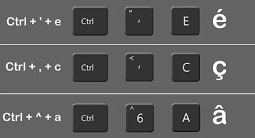
Sie können das gewünschte Zeichen mit Akzent auch eingeben, indem Sie auf die entsprechende Zifferntaste klicken. Auch die Pfeiltasten für rechts oder links können genutzt werden. Drücken Sie die Leertaste der Tastatur, wenn Sie das gewünschte Zeichen bereits gefunden haben.
If you don't want to type anything, hit Esc (escape) to close the menu.
Diese Methode ist der beste Weg, um zu lernen, wie man Akzente auf dem Mac eingibt, insbesondere auf den italienischen. Es funktioniert gut mit den gängigsten Charakteren, aber nicht so sehr mit ungewöhnlicheren. Das Coolste ist eigentlich, dass man sich nicht viele Kombinationen für Schlüssel merken muss.
Teil 2. Tote Schlüssel verwenden
Dies ist eine weitere Möglichkeit, Akzente auf dem Mac einzugeben. Wenn Sie immer noch häufig Akzentzeichen verwenden, können Sie durch das Beherrschen dieser äußerst hilfreichen Tastenkombinationen wirklich viel Zeit sparen. So funktionieren Verknüpfungen:
- Halteoption. Dies wird als eine bestimmte Modifikatortaste fungieren. Danach können Sie eine andere Taste drücken, die tatsächlich einer bestimmten Markierung entspricht.
- Wenn nun die Vorschau für Akzent angezeigt wird, sollten Sie jetzt die jeweiligen Tasten loslassen, die Sie gedrückt halten. Geben Sie danach den Buchstaben ein, dem Sie Ihren Akzent hinzufügen möchten.
Die Tasten, die als tot gelten, mögen zunächst schwierig erscheinen, fühlen sich jedoch nach einer Weile sehr natürlich an. Überprüfen Sie die Tastatur, um festzustellen, wo all Ihre möglichen Akzente im Tastaturlayout platziert sind.
- Wählen Sie auf der rechten Seite Ihrer Menüleiste die Option Eingabe.
- Um ein neues Fenster zu öffnen, in dem das Tastaturlayout deutlich angezeigt wird, wählen Sie das Fenster mit der Bezeichnung Tastatur-Viewer anzeigen. Abhängig von Ihrer speziellen Eingabequelle wird die Tastatur angezeigt.
- Um Ihre spezifischen toten Tasten hervorzuheben, halten Sie die Taste für Option gedrückt (sie werden orangefarben angezeigt).
Here’s a tip that might be useful:
- Besuchen Sie das Apple-Menü.
- Wählen Sie dann die Option für Systemeinstellungen.
- After that, press the icon for Keyboard.
- Wenn Sie den Befehl 'Tastaturanzeige anzeigen' in Ihrem Eingabemenü nicht finden können, sollten Sie zur Registerkarte Tastatur wechseln. Aktivieren Sie nun das Kontrollkästchen "Tastatur- und Emoji-Viewer in der Menüleiste anzeigen".
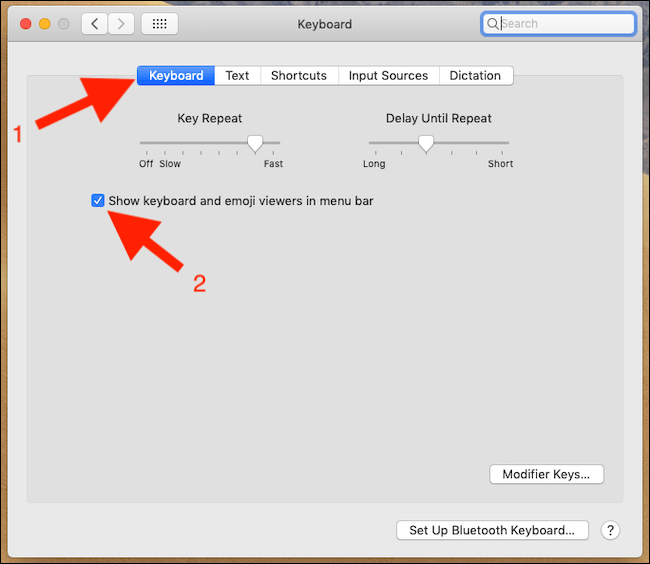
Teil 3. Verwenden des Zeichen-Viewers
Charakterbetrachter ist sehr nützlich. Es wird Ihnen helfen, Akzente auf dem Mac einzugeben. Während dieser Ansatz häufig verwendet wird, um Emojis in Nachrichten einzufügen, ist er viel mehr als nur das Einfügen von lustigen Gesichtern und Symbolen. So wenden Sie es an:
- Fügen Sie den Positionspunkt ein, an dem das Zeichen im Text erscheinen soll.
- Um die Zeichenanzeige zu starten, verwenden Sie CMD + STRG + LEERTASTE. Andernfalls, wenn Sie kürzlich die Option zum Anzeigen dieses Befehls im Eingabemenü ausgewählt haben, wählen Sie Emoji & Symbole anzeigen.
- Um zusätzliche Kategorien anzuzeigen, klicken Sie oben rechts auf die Schaltfläche zum Erweitern.
- Um eine Liste mit Akzentzeichen zu öffnen, wählen Sie in der Seitenleiste auf der linken Seite Latein aus.
- Wählen Sie diejenige aus, die Sie in das Dokument einfügen möchten, indem Sie zweimal darauf klicken.
Teil 4. So entfernen Sie unnötige Sprachdateien
Die meisten Programme auf Ihrem Mac sind für den Einsatz in verschiedenen Märkten auf der ganzen Welt ausgelegt. Dies bedeutet, dass jede dieser Apps Dutzende von Sprachdateien enthält, die auch als Lokalisierung bezeichnet werden und verwendet werden, um das Programm in der Muttersprache des Benutzers anzuzeigen.
Da Sie die meisten dieser Sprachen nicht sprechen, überladen solche Dateien Ihren Mac. Glücklicherweise können Sie sie sicher entfernen, indem Sie verwenden PowerMyMac von iMyMac.
Diese Software verfügt über einen Master-Scan, der Ihren Mac von nicht benötigten Dateien säubert und zeigt, wie Sie Ihr System mit wenigen Klicks beschleunigen können. PowerMyMac kann unnötige Sprachdateien entfernen und wird das zusätzliche Gewicht reduzieren und die Leistung Ihres Macs auf dem neuesten Stand halten.
In diesem Artikel ging es um die Eingabe von Akzenten auf dem Mac. Es stellt verschiedene Methoden vor, mit denen Sie Akzente auf dem Mac eingeben können. Auf diese Weise können Sie es verwenden, wann immer Sie es brauchen. Darüber hinaus hinterlassen wir einige Tipps und Software, die Sie verwenden können, wenn Ihre Dateien auf Ihrem Mac jemals überladen sind.



